Αν είστε χρήστης του Gmail, γνωρίζετε ότι αν θέλετε να επισυνάψετε ένα αρχείο στο Google Drive σε ένα εξερχόμενο μήνυμα, η μόνη σας επιλογή είναι να επισυνάψετε έναν σύνδεσμο στο συγκεκριμένο αρχείο.
Οχι πια. Χάρη σε μια νέα ενημέρωση, το Gmail τώρα σας επιτρέπει να επισυνάπτετε τα πραγματικά αρχεία του Google Drive. Μόνο δύο περιορισμοί: Αυτό λειτουργεί μόνο με αρχεία που έχετε μεταφορτώσει στο Drive (όχι στοιχεία που έχουν δημιουργηθεί πραγματικά στο Drive) και το μέγιστο μέγεθος αρχείου για συνημμένα είναι 25MB.
Δείτε πώς λειτουργεί η νέα μέθοδος:
Βήμα 1: Ανοίξτε το Gmail στο πρόγραμμα περιήγησής σας και, στη συνέχεια, κάντε κλικ στην επιλογή Σύνθεση για να δημιουργήσετε ένα νέο μήνυμα.
Βήμα 2: Κοντά στο κάτω μέρος του παραθύρου του νέου μηνύματος, εντοπίστε και κάντε κλικ στο εικονίδιο του Google Drive.
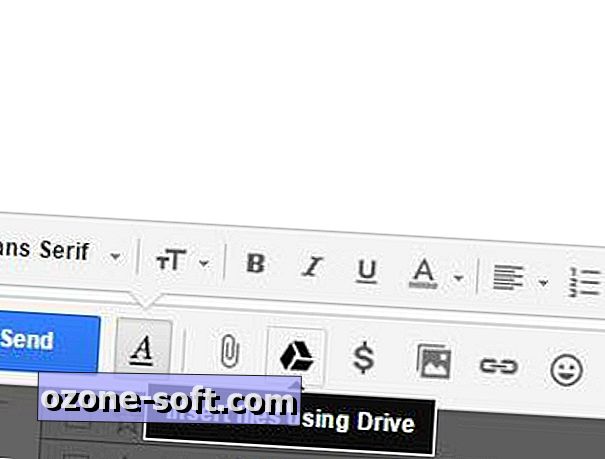
Βήμα 3: Τώρα θα δείτε τα περιεχόμενα του Google Drive. Επιλέξτε ένα ή περισσότερα αρχεία και, στη συνέχεια, επιλέξτε την επιλογή Συνημμένο στην κάτω δεξιά γωνία. Με την πρώτη ματιά μπορεί να μην μοιάζει με τίποτα που έχει συμβεί, αλλά βασικά απλά αλλάζετε μεταξύ αυτής και της επιλογής Link Drive.
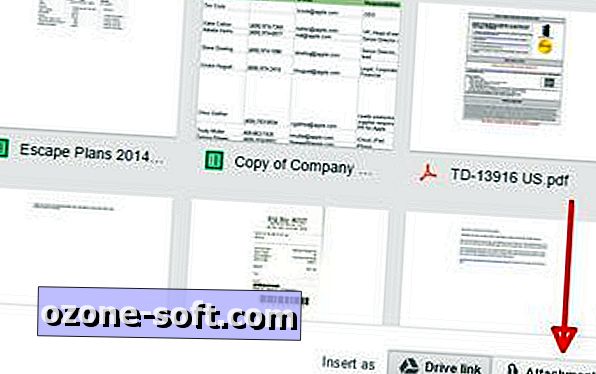
Βήμα 4: Κάντε κλικ στο μπλε κουμπί Εισαγωγή (κάτω αριστερή γωνία) και, στη συνέχεια, ολοκληρώστε την αποστολή του μηνύματός σας ως συνήθως.
Περιττό να πούμε ότι αυτό είναι λίγο διαφορετικό από την προσθήκη ενός συνημμένου που είναι αποθηκευμένο στον υπολογιστή σας, το οποίο γίνεται κάνοντας κλικ στο εικονίδιο του συνδετήρα (στο βήμα 2).
Αλλά για εκείνους τους χρόνους, όταν πρέπει να μοιραστείτε κάτι από το Google Drive και να πάτε να παραδώσει το πραγματικό αρχείο, τώρα μπορείτε.













Αφήστε Το Σχόλιό Σας